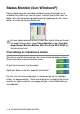Software User's Guide
Table Of Contents
- PROGRAMVAREHÅNDBOK
- Innholdsfortegnelse
- 1 Bruke maskinen som skriver (For Windows®)
- Bruke skriverdriveren for Brother
- Funksjoner
- Velge riktig type papir
- Skrive ut et dokument
- Samtidig utskrift og faksing
- Tømme minnet for data
- Kontrollere utskriftskvaliteten
- Utskriftstast
- Status Monitor (kun Windows®)
- Skriverdriverinnstillinger (bare Windows®)
- Få tilgang til innstillingene for skriverdriveren
- Kategorien Grunnleggende
- Kategorien Avansert
- 2 Skanne i Windows®
- Skanne et dokument (bare Windows® XP)
- Skanne et dokument
- Bruke Scan-tasten (for brukere med USB-kabel)
- For ScanSoft®, PaperPort® 9.0SE og OmniPage® OCR
- Vise objekter
- Ordne objekter i mapper
- Hurtigkoblinger til andre brukerprogrammer
- Med ScanSoft® OmniPage® OCR kan du konvertere bildetekst til tekst som kan redigeres
- Du kan importere objekter fra andre brukerprogrammer
- Du kan eksportere objekter i andre formater
- Avinstallere PaperPort® 9.0SE og ScanSoft® OmniPage® OCR
- 3 Bruke ControlCenter2.0 (For Windows®)
- 4 Bruke MFC-fjernoppsett (For Windows®) (ikke tilgjengelig for DCP-110C og DCP-310CN)
- 5 Bruke programmet Brother PC-FAX (For Windows®) (ikke tilgjengelig for DCP-110C og DCP-310CN)
- PC-FAX-sending
- Oppsett for Hurtigvalg
- Brother Adressebok
- Legge til et medlem i adresseboken
- Sette opp en gruppe for gruppesending
- Redigere medlemsinformasjon
- Slette et medlem eller en gruppe
- Eksportere adresseboken
- Importere til adressebok
- Sette opp en Forside
- Legge inn forsideinformasjon
- Sende en fil som en PC-FAX med Faksstil som brukergrensesnitt
- Sende en fil som en PC-FAX med Enkel stil som brukergrensesnitt
- Sette opp PC-FAX-mottak (kun MFC-410CN, MFC-620CN, MFC-5440CN, MFC-5840CN og MFC-3340CN)
- 6 Bruke PhotoCapture Center™ fra datamaskinen (For Windows®) (ikke tilgjengelig for MFC-5440CN og MFC-3240C)
- 7 Skanning i nettverk (For Windows®) (ikke tilgjengelig for MFC-3240C, MFC-210C og DCP-110C)
- 8 Bruke maskinen med en Macintosh®-maskin
- Konfigurere en USB-utstyrt Apple® Macintosh®-maskin
- Bruke Brother-skriverdriveren med Apple® Macintosh® (Mac OS® X)
- Bruke Brother-skriverdriveren med Apple® Macintosh® (Mac OS® 8.6-9.2)
- Sende en telefaks fra ditt Macintosh® program (ikke tilgjengelig for DCP-110C og DCP-310CN)
- Skanne fra en Macintosh®-maskin (ikke tilgjengelig for Mac OS® 8.6)
- Konfigurere nettverksskanning
- Bruke Presto!® PageManager®
- Bruke ControlCenter2.0 (For Mac OS® X 10.2.4 eller nyere)
- MFC fjernoppsett (Mac OS® X 10.2.4 eller nyere) (ikke tilgengelig for DCP-110C og DCP-310CN)
- Bruke PhotoCapture Center™ fra en Macintosh® (ikke tilgjengelig for MFC-3240C og MFC-5440CN)
- Stikkordliste
- brother NOR
BRUKE MASKINEN SOM SKRIVER 1 - 11
■
Hvit Balanse
Denne innstillingen justerer nyansen i de hvite områdene i et bilde.
Belysning, kamerainnstillinger og annet påvirker gjengivelsen av
hvitt. De hvite områdene i et bilde kan virke svakt rosa, svakt gule
eller være preget av en annen farge. Ved å bruke denne
justeringen kan du korrigere denne effekten og gjøre de hvite
områdene helt hvite igjen.
■
Skarphet
Denne innstillingen forsterker detaljene i et bilde. Den tilsvarer
justeringen av den fine fokusen på et kamera. Hvis bildet ikke er
riktig fokusert og du ikke kan se de fine detaljene i det, bør du
justere skarpheten.
■
Automatisk Fargeforsterkning
gjør det mulig å foreta individuelle justeringer av bildeinnstillinger
for å forbedre det trykte bildet, og analyserer data fra
omkringliggende eller tilstøtende piksler i dokumentet.
■
Lyshet
Denne innstillingen justerer lysheten i hele bildet. Du kan gjøre et
bilde lysere eller mørkere ved å dra glidebryteren mot venstre
eller høyre.
■
Kontrast
Denne innstillingen justerer kontrasten i et bilde. Den gjør mørke
områder mørkere og lyse områder lysere. Øk kontrasten hvis du
vil gjøre et bilde klarere. Reduser kontrasten hvis du vil at et bilde
skal være mer avdempet.
■
Rødt
Øker intensiteten i den Rødt fargen for å gjøre bildet rødere.
■
Grønt Øker intensiteten i den Grønt fargen for å gjøre bildet
grønnere.
■
Blått
Øker intensiteten i den Blått fargen for å gjøre bildet blåere.